Trình duyệt Arc từng gây tiếng vang lớn trong cộng đồng công nghệ nhờ triết lý thiết kế lấy người dùng làm trung tâm và cách tiếp cận độc đáo, hiện đại với trải nghiệm duyệt web. Ngay từ khi ra mắt công khai, Arc đã nhanh chóng trở thành lựa chọn ưu tiên của nhiều người dùng, trong đó có tôi, bởi khả năng nâng cao năng suất và tối ưu hóa quy trình làm việc. Tuy nhiên, với thông tin Arc không còn được tập trung phát triển mạnh mẽ như trước mà chỉ cam kết cập nhật bảo mật và sửa lỗi lớn, nhiều người dùng đã bày tỏ sự tiếc nuối.
Dù vậy, các tính năng đặc biệt của trình duyệt Arc vẫn là nguồn cảm hứng quý giá. Chúng không chỉ định hình lại cách chúng ta tương tác với web mà còn đặt ra một tiêu chuẩn mới cho các nhà phát triển trình duyệt. Từ khả năng đa nhiệm thông minh đến tích hợp AI liền mạch, Arc đã chứng minh rằng duyệt web không chỉ là hiển thị trang mà còn là một trải nghiệm toàn diện, cá nhân hóa. Hy vọng rằng, những tính năng xuất sắc này sẽ không biến mất mà sẽ được các trình duyệt phổ biến khác học hỏi và tích hợp, nâng tầm trải nghiệm duyệt web cho tất cả mọi người.
1. Chế Độ Chia Màn Hình (Split Views) – Đỉnh Cao Đa Nhiệm Trên Trình Duyệt
Split View là một trong những tính năng hàng đầu của trình duyệt Arc, mang lại hiệu quả vượt trội trong việc tăng cường năng suất. Nó giúp người dùng dễ dàng xem nhiều tab cùng lúc mà không cần phải mở nhiều cửa sổ riêng biệt. Thay vì loay hoay với hàng loạt cửa sổ trình duyệt, bạn chỉ cần kéo một tab sang bên cạnh tab khác trên thanh địa chỉ, và Arc sẽ tự động chia đôi màn hình, đặt chúng cạnh nhau một cách liền mạch. Điều đặc biệt là bạn còn có thể điều chỉnh kích thước của mỗi tab tùy theo nhu cầu.
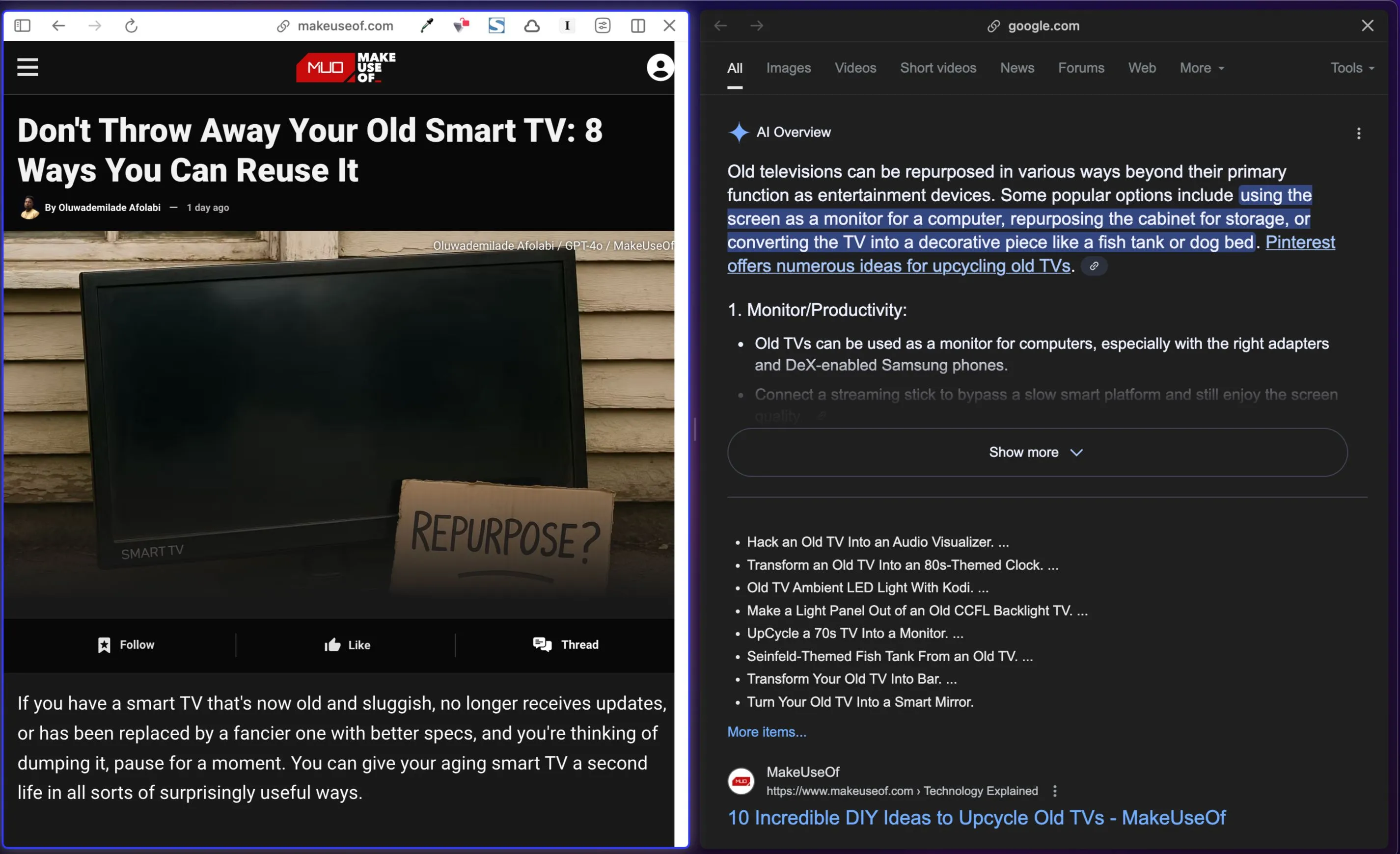 Trải nghiệm chia đôi màn hình trình duyệt Arc với hai tab nội dung khác nhau hiển thị song song
Trải nghiệm chia đôi màn hình trình duyệt Arc với hai tab nội dung khác nhau hiển thị song song
Tính năng này cực kỳ hữu ích cho các công việc đòi hỏi đa nhiệm như nghiên cứu thông tin trong khi viết báo cáo, so sánh các sản phẩm khác nhau, hoặc tham chiếu tài liệu khi trả lời email. Nó đã loại bỏ hoàn toàn sự bất tiện mà tôi từng gặp phải khi phải liên tục chuyển đổi tab hoặc tự sắp xếp bố cục màn hình trong các trình duyệt khác. Đây là một trong những điểm khiến Arc trở thành trình duyệt yêu thích của tôi ngay từ lần đầu tiên sử dụng. Khả năng đa nhiệm được tích hợp một cách chu đáo như vậy lẽ ra phải trở thành tiêu chuẩn trên mọi trình duyệt, chứ không chỉ riêng Arc và một vài lựa chọn khác.
2. Xem Trước Nhanh 5 Giây (5-Second Previews) – Tiết Kiệm Thời Gian Và Thất Vọng
5-Second Previews là một tính năng nhỏ nhưng vô cùng chu đáo của trình duyệt Arc, tạo ra sự khác biệt đáng kể trong cách tôi duyệt web. Khi tìm kiếm thông tin trên mạng, rất dễ gặp phải những trang web không cung cấp nội dung đúng như mong đợi. Nhưng với 5-Second Previews của Arc, bạn không cần phải nhấp vào liên kết và có nguy cơ thất vọng.
Sau khi thực hiện tìm kiếm, bạn có thể xem trước nội dung của một trang web ngay từ trang kết quả tìm kiếm bằng cách đơn giản là di chuột qua liên kết trong khi giữ phím Shift. Trên một số trang web, tính năng này thậm chí còn tự động chạy – bạn chỉ cần di chuột mà không cần nhấn phím. Thật đáng tiếc khi một trong những tính năng tốt nhất của Arc lại không bao giờ được đưa vào phiên bản Windows, dù Arc vẫn là một trong những lựa chọn thay thế Chrome tốt nhất trên Windows.
3. Thanh Lệnh Đa Năng (Command Bar) – Trung Tâm Điều Khiển Web Mạnh Mẽ
Command Bar là một trong những tính năng sáng tạo và mạnh mẽ của trình duyệt Arc, đã thay đổi cách tôi tương tác với trình duyệt. So với thanh địa chỉ tiêu chuẩn, Command Bar không chỉ giới hạn ở việc nhập URL và tìm kiếm web. Nó hoạt động như một trung tâm lệnh toàn diện nhờ các hành động tích hợp (Command Bar Actions).
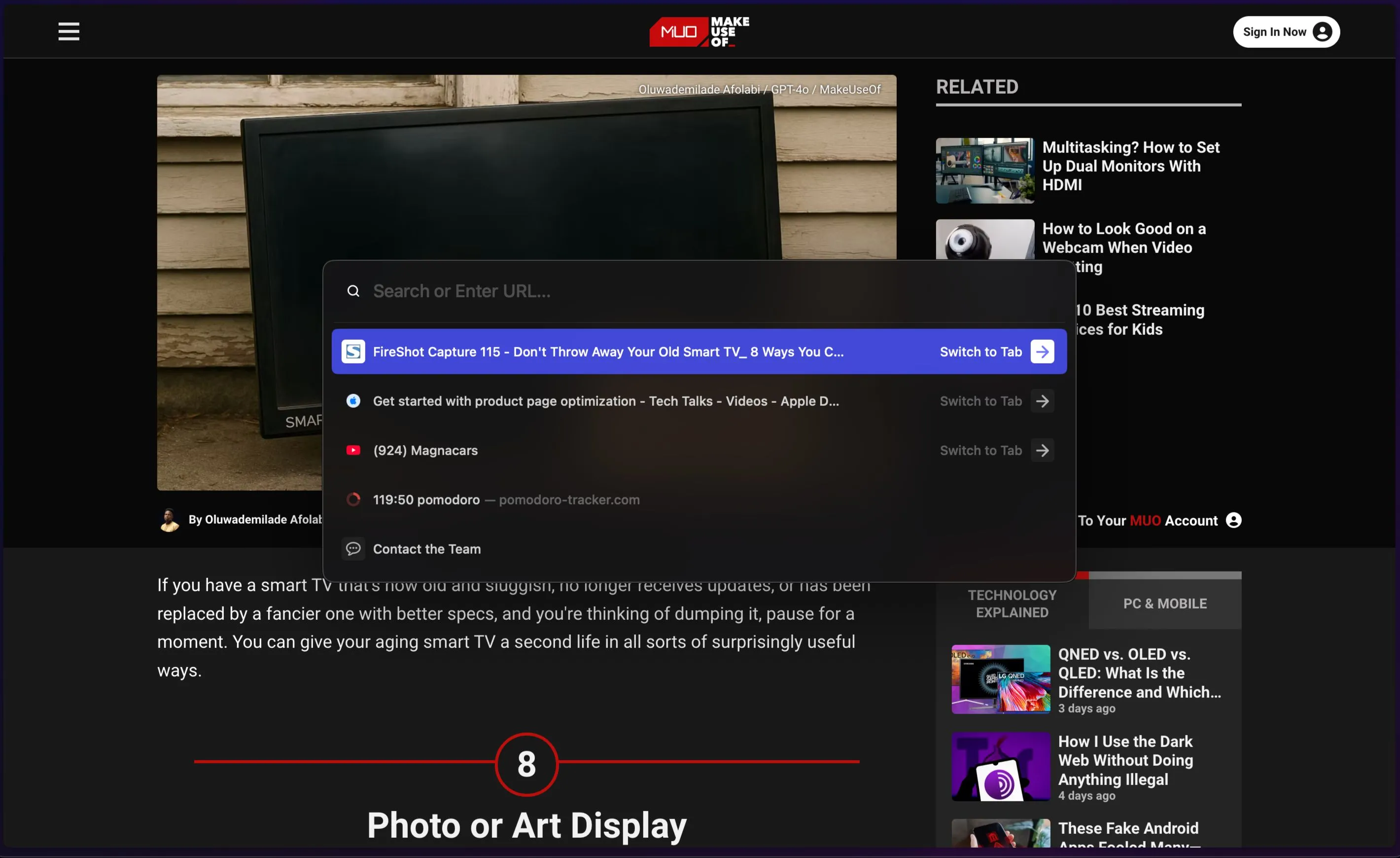 Sử dụng Command Bar trong trình duyệt Arc để tìm kiếm và thực hiện lệnh nhanh chóng, hiển thị trên một bài viết đang mở
Sử dụng Command Bar trong trình duyệt Arc để tìm kiếm và thực hiện lệnh nhanh chóng, hiển thị trên một bài viết đang mở
Arc đã tích hợp nhiều hành động khác nhau mà bạn có thể thực hiện trực tiếp từ Command Bar. Ví dụ, nó bao gồm các hành động liên quan đến điều hướng như mở cửa sổ mới, mở hoặc đóng thanh bên, mở danh sách tải xuống, đóng hoặc lưu trữ một tab, đóng hoặc thu nhỏ cửa sổ hiện tại, và nhiều hơn nữa. Các hành động sắp xếp cũng rất phong phú, cho phép tạo không gian làm việc mới, tạo thư mục mới, ghim hoặc bỏ ghim tab. Bạn thậm chí có thể truy cập lịch sử duyệt web và cài đặt chỉ bằng cách gõ từ khóa vào Command Bar. Tóm lại, bạn có thể thực hiện gần như mọi thứ trong Arc bằng cách sử dụng các hành động này. Công bằng mà nói, tính năng Tab Commands của Opera rất giống với chức năng này và rất đáng thử nếu bạn đang tìm kiếm một giải pháp thay thế.
4. Tích Hợp AI Trực Quan – Duyệt Web Thông Minh Hơn
Một khía cạnh nổi bật khác của trình duyệt Arc là cách nó tích hợp AI một cách tự nhiên. Không như nhiều trình duyệt khác, nơi tích hợp AI dường như chỉ là một tính năng bổ sung để theo kịp xu hướng AI bùng nổ, Arc khiến AI trở thành một phần cốt lõi của trải nghiệm duyệt web.
Một trong những tính năng AI yêu thích của tôi trong Arc là Ask on Page, có thể truy cập bằng cách nhấn Cmd + F trên macOS hoặc Ctrl + F trên Windows. Nó mở ra một thanh văn bản trông giống như tính năng tìm kiếm trang thông thường, nhưng thực tế lại làm được nhiều hơn thế. Bạn có thể hỏi bất cứ điều gì bạn muốn biết về trang hiện tại, ví dụ như một bản tóm tắt hoặc các chi tiết cụ thể được đề cập trên trang, và bạn sẽ nhận được câu trả lời ngay lập tức.
Một tính năng yêu thích khác là tích hợp ChatGPT trong Command Bar. Khi Command Bar đang mở, bạn có thể nhập truy vấn của mình và chọn tùy chọn Ask ChatGPT ở bên phải, điều này sẽ mở một tab mới với câu trả lời thay vì thực hiện một tìm kiếm web thông thường.
5. Đặt Tên Tệp Tải Xuống Thông Minh (Tidy Download Names) – Tạm Biệt Sự Lộn Xộn
Tidy Downloads của trình duyệt Arc đã âm thầm giải quyết một phiền toái hàng ngày mà có thể bạn chưa nhận ra cần được khắc phục. Thay vì lưu các tệp với những cái tên dài, khó đọc, đầy dấu thời gian, số phiên bản, dấu gạch dưới và những ký tự lộn xộn khác (ví dụ: report_final_final_v2(1).pdf), Arc đã thông minh dọn dẹp mớ hỗn độn đó bằng cách đổi tên bất kỳ tệp tải xuống nào thành những cái tên rõ ràng, dễ hiểu đối với con người.
Tính năng này giúp các tệp đã tải xuống dễ dàng tìm kiếm và sắp xếp hơn nhiều mà không cần phải đổi tên thủ công hay đoán xem tệp nào tôi cần. Tôi ước gì kiểu đổi tên tệp tự động này trở thành tiêu chuẩn trên tất cả các trình duyệt. Đây là một bổ sung đơn giản nhưng cực kỳ hữu ích, giúp tiết kiệm thời gian và giảm bớt sự nhầm lẫn. Tính năng này đã giúp giữ cho thư mục Tải xuống của tôi luôn sạch sẽ, và rất có thể bạn cũng sẽ đánh giá cao điều đó.
6. Tự Động Sắp Xếp Tab (Automatic Tab Organization) – Trình Duyệt Gọn Gàng Hơn
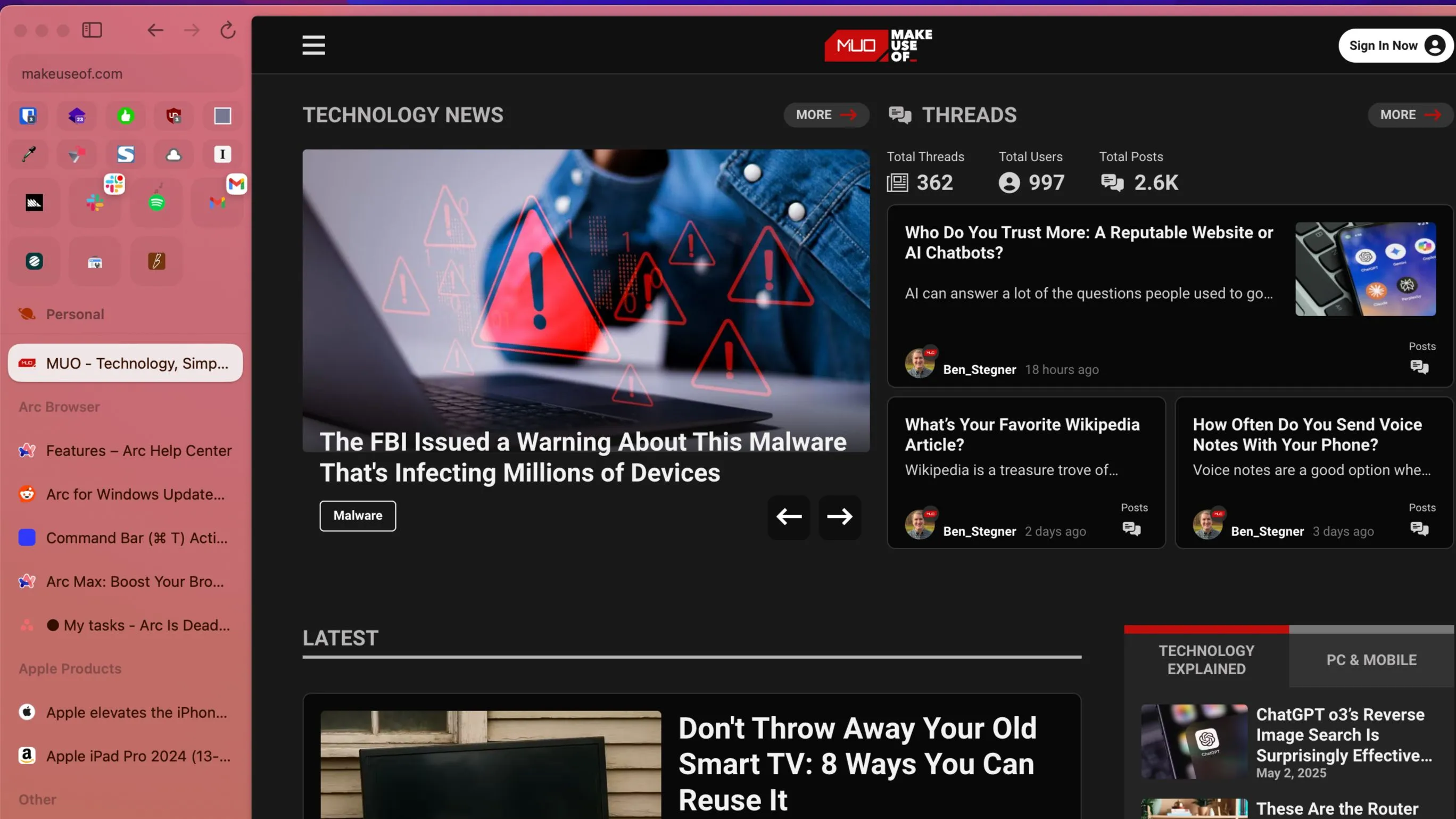 Thanh bên trình duyệt Arc hiển thị các tab được sắp xếp gọn gàng trong thư mục
Thanh bên trình duyệt Arc hiển thị các tab được sắp xếp gọn gàng trong thư mục
Trình duyệt Arc không chỉ quan tâm đến việc đặt tên cho các tệp tải xuống của bạn. Nó còn bao gồm một tính năng sắp xếp tiện lợi khác cho các tab có tên là Tidy Tabs.
Thay vì để các tab chất đống một cách ngẫu nhiên, Tidy Tabs đã giúp nhóm chúng tự động vào các thư mục dựa trên ngữ cảnh. Bạn chỉ cần nhấp vào một biểu tượng, và các tab của bạn sẽ ngay lập tức được tổ chức vào các thư mục với tên gọi phù hợp để dễ dàng truy cập. Điều này đặc biệt hữu ích khi bạn đang làm nhiều dự án cùng lúc hoặc có quá nhiều tab mở khiến thanh tab trở nên lộn xộn.
7. Cửa Sổ Nhỏ (Little Arc) – Duyệt Web Không Gián Đoạn
Ngoài Split Views, trình duyệt Arc còn bao gồm một tính năng tiện lợi khác để tăng cường năng suất, đó là Little Arc. Thay vì mở một tab mới cho mỗi liên kết, bạn có thể mở nó trong Little Arc – một cửa sổ pop-up tối giản để xem trước trang mà không cần mở toàn bộ tab mới.
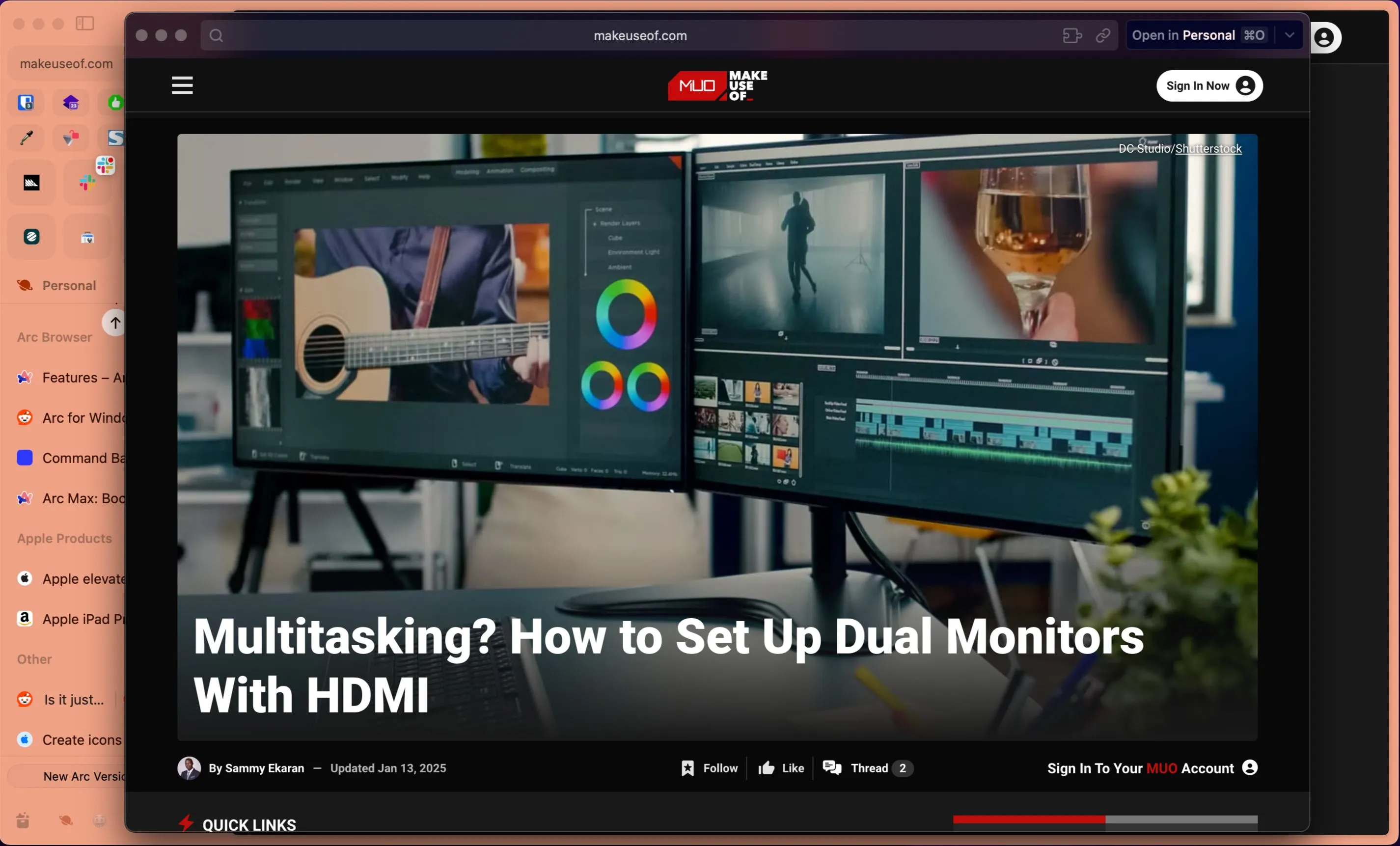 Trải nghiệm đọc bài viết trong cửa sổ Little Arc của trình duyệt Arc, hiển thị dưới dạng pop-up nhỏ gọn
Trải nghiệm đọc bài viết trong cửa sổ Little Arc của trình duyệt Arc, hiển thị dưới dạng pop-up nhỏ gọn
Ví dụ, trong khi đọc bài viết này, bạn có thể mở một trong các liên kết trong Little Arc và nhanh chóng quét hoặc đọc nội dung của bài viết khác mà không cần mở một tab mới chính thức. Và nếu bạn muốn mở trang trong Little Arc thành một tab mới đầy đủ, bạn hoàn toàn có thể làm được điều đó. Tính năng này giúp duy trì sự tập trung vào công việc chính, đồng thời cho phép khám phá thông tin liên quan một cách nhanh chóng và hiệu quả.
8. Hỗ Trợ Chế Độ Hình Trong Hình (Picture-in-Picture) Tự Động – Đa Nhiệm Video Dễ Dàng
Nếu bạn thích xem video trong khi làm các công việc khác, hỗ trợ Picture-in-Picture (PiP) cho video trong trình duyệt Arc đã giúp việc này trở nên liền mạch. Hiện tại, bạn có thể đạt được điều này trong các trình duyệt như Chrome bằng cách thêm một tiện ích mở rộng, mặc dù hỗ trợ gốc sẽ tiện lợi hơn nhiều.
Trong Arc, bạn không cần nhấp vào bất kỳ nút nào để kích hoạt chế độ PiP cho bất kỳ video nào. Khi bạn có một video đang phát trong tab hiện đang mở, và bạn chuyển sang một tab khác, Arc sẽ tự động đưa video ra thành một cửa sổ nhỏ được hiển thị phía trên các cửa sổ khác của bạn.
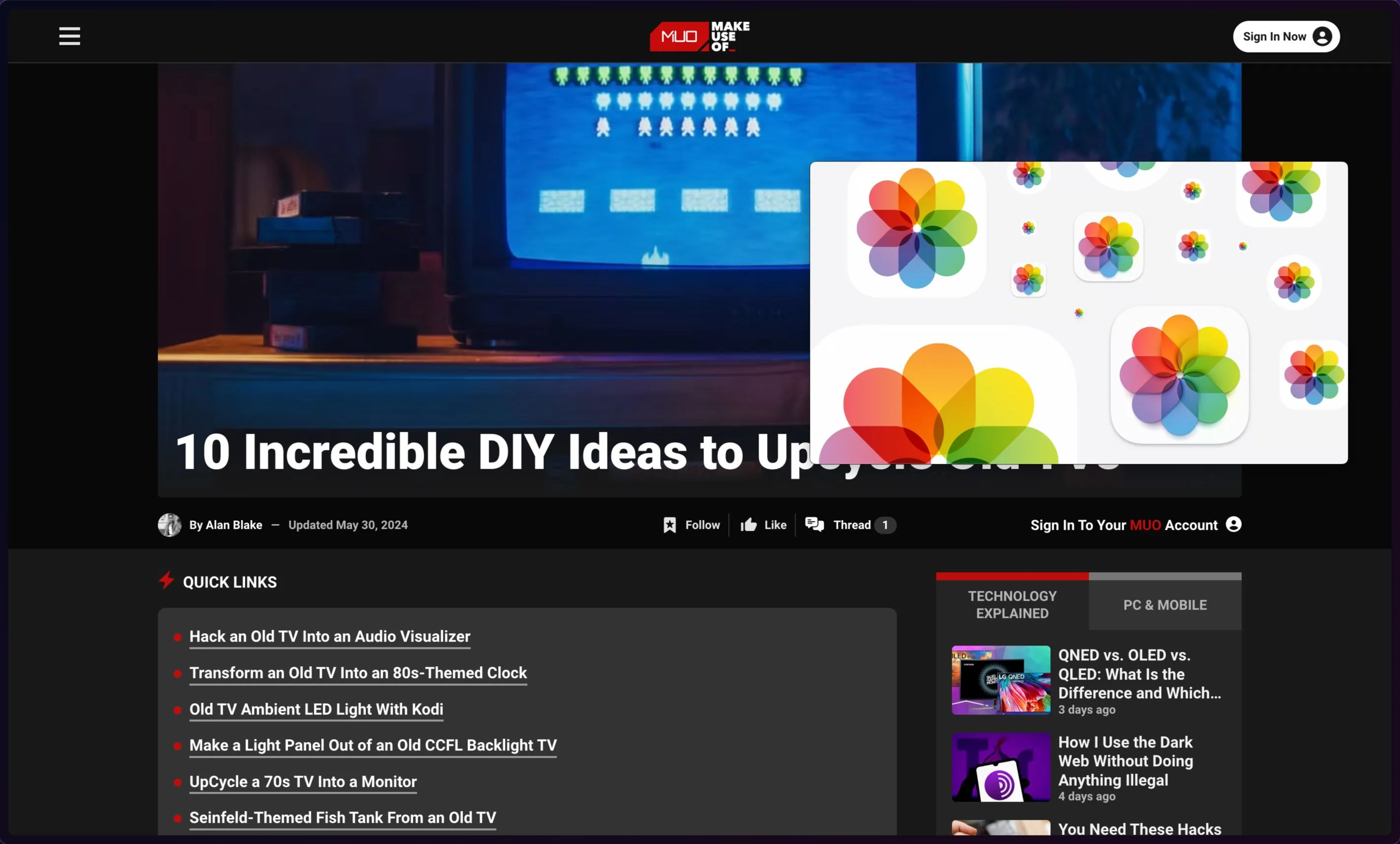 Xem video ở chế độ Hình trong Hình (PiP) trên trình duyệt Arc, cho phép đa nhiệm mượt mà khi chuyển đổi tab
Xem video ở chế độ Hình trong Hình (PiP) trên trình duyệt Arc, cho phép đa nhiệm mượt mà khi chuyển đổi tab
Bạn có thể kéo cửa sổ xung quanh để tìm vị trí tối ưu và thậm chí thay đổi kích thước của nó. Tất cả các điều khiển trình phát đều có sẵn để bạn sử dụng. Bạn có thể tạm dừng, tua đi, tua lại, và thậm chí chuyển đến một mốc thời gian cụ thể. Trình phát cũng bao gồm một cách để thu nhỏ cửa sổ để tạm thời ẩn chế độ PiP mà không tạm dừng video.
9. Mở Link Tức Thì (Instant Links) – Tăng Tốc Tìm Kiếm Và Nghiên Cứu
Instant Links là một tính năng thông minh, tiết kiệm thời gian độc quyền của trình duyệt Arc trên macOS, giúp việc duyệt web trở nên nhanh hơn và hiệu quả hơn. Sau khi bạn đã nhập một truy vấn tìm kiếm, bạn có thể nhấn Shift + Enter để ngay lập tức mở kết quả hàng đầu mà không cần phải cuộn qua danh sách các liên kết.
Ấn tượng hơn nữa, Instant Links còn hỗ trợ một mẹo thông minh để tạo nội dung nhóm. Bạn có thể gõ một truy vấn tìm kiếm đi trước bởi “Folder of,” ví dụ như “Folder of best productivity tools” (Thư mục công cụ năng suất tốt nhất), sau đó nhấn Shift + Enter, và Arc sẽ tạo một thư mục được tổ chức sẵn với truy vấn tìm kiếm làm tiêu đề và tự động bao gồm các kết quả hàng đầu. Đây là một tính năng nhỏ nhưng xuất sắc, đặc biệt cho việc nghiên cứu, và nó đã làm cho Arc trở nên hoàn hảo về tốc độ.
Trình duyệt Arc, dù không còn được phát triển mạnh mẽ như trước, với công ty chỉ cam kết cung cấp các bản cập nhật bảo mật và sửa lỗi lớn, đã thực sự định nghĩa lại trải nghiệm duyệt web hiện đại. Từ khả năng chia đôi màn hình tiện lợi, thanh lệnh đa năng Command Bar, đến tích hợp AI trực quan và các tính năng quản lý thông minh như Tidy Download Names hay Automatic Tab Organization, Arc đã mang đến những cải tiến đáng giá mà người dùng khao khát.
Zen Browser là một lựa chọn thay thế Arc khá vững chắc, nhưng vẫn còn thiếu sót ở nhiều khía cạnh (ít nhất là tính đến thời điểm hiện tại). Tương tự, Opera cũng là một thay thế tuyệt vời cho Arc, sở hữu nhiều tính năng tương đồng và rất đáng để bạn khám phá. Nếu các trình duyệt khác đang thực sự quan tâm đến trải nghiệm người dùng, những tính năng đổi mới nhất của Arc không nên biến mất cùng với nó – chúng xứng đáng trở thành tiêu chuẩn mới trong duyệt web. Bạn nghĩ sao về những tính năng này của Arc? Hay bạn có gợi ý trình duyệt nào khác với các tính năng tương tự không? Hãy chia sẻ trong phần bình luận bên dưới nhé!


